- Рачунарске грешке су уобичајене и док су неке грешке озбиљне, друге су релативно безопасне.
- Многи корисници су пријавили да ваш роминг профил није у потпуности синхронизован са грешком, па ћемо вам данас показати како да то поправите.
- Желите да сазнате више о корисничким профилима? Ово Профил корисника чланак садржи све потребне информације.
- Имате додатних проблема са Виндовсом 10? Још водича попут овог можете пронаћи у нашем Виндовс 10 Хуб.

- Преузмите алатку за поправак рачунара Ресторо који долази са патентираним технологијама (патент доступан овде).
- Кликните Покрените скенирање да бисте пронашли проблеме са Виндовсом који би могли да узрокују проблеме са рачунаром.
- Кликните Поправи све да бисте решили проблеме који утичу на сигурност и перформансе рачунара
- Ресторо је преузео 0 читаоци овог месеца.
Рачунарске грешке ће се појавити пре или касније, а једна од грешака коју су корисници пријавили је Ваш роминг профил није у потпуности синхронизован.
Ово није озбиљан проблем и може се лако решити, па следите ово упутство да бисте видели како да решите овај проблем једном заувек.
Како да решим проблем са роминг профилом?
1. Инсталирајте најновија ажурирања
- Притисните Виндовс тастер + И. отворити Апликација за подешавања.
- Дођите до Ажурирање и сигурност и кликните на Провери ажурирања дугме.
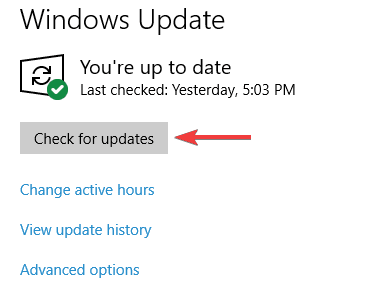
Када се инсталирају најновије исправке, Дошло је до проблема са вашим роминг профилом грешка на оперативном систему Виндовс 10 ће бити исправљена.
2. Извезите кључ ЕкцлудеПрофилеДирс из регистра
- Користите рачунар на којем је инсталирана најновија верзија оперативног система Виндовс 10.
- Притисните Виндовс тастер + Р. и ући регедит. Притисните Ентер или кликните У реду.

- Дођите до следећег кључа у регистру:
ХКЕИ_ЦУРРЕНТ_УСЕР \ СОФТВАРЕ \ Мицрософт \ Виндовс НТ \ ЦуррентВерсион \ Винлогон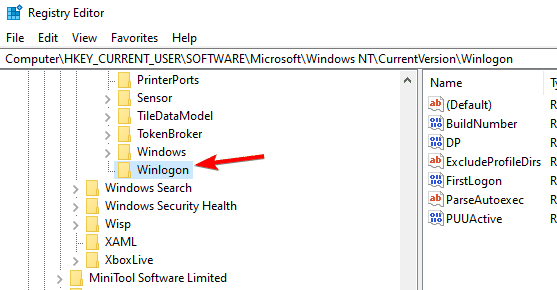
- Десни клик на Винлогон кључ и изабери Извоз.
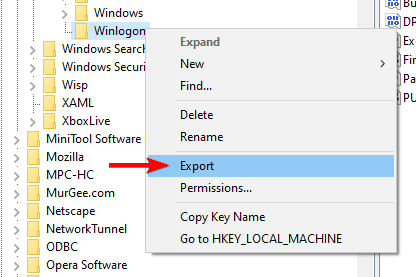
- Спремите датотеку на жељено место.
- Копирајте датотеку на погођени рачунар и двапут кликните на њу.
- Када се појави упит, кликните на Да.
Након тога, проблем би требало решити. Имајте на уму да вам је неопходан рачунар са верзијом Виндовс 10 који је новији од оног на погођеном рачунару да би овај процес функционисао.
3. Измените поставке смерница групе
- Притисните Виндовс тастер + Р. и ући гпедит.мсц. Притисните Ентер или кликните У реду.
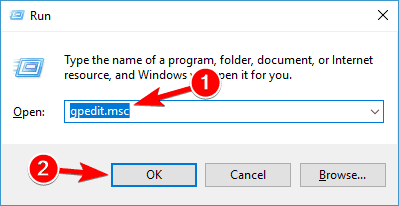
- Сада идите на Конфигурација корисника> Административни предлошци> Систем> Кориснички профили у левом окну. Двапут кликните на Изузмите директоријуме у роминг профилу.
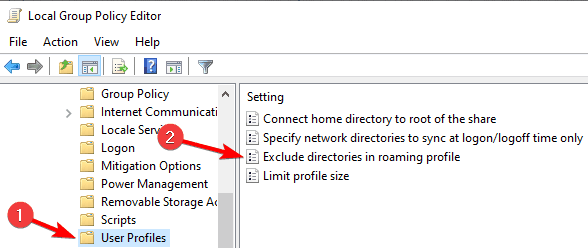
- Изаберите Омогућено. Тип АппДата у Спречите следеће директоријуме у ромингу са профилом поље. Притисните Применити и У реду да бисте сачували промене.
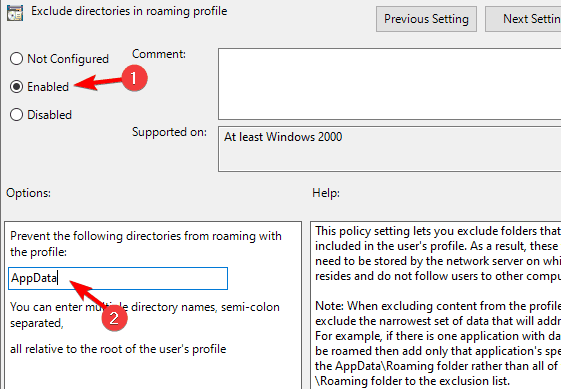
Након тога, проблем би требало решити.
Ваш роминг профил није у потпуности синхронизован грешка може да изазове одређене проблеме, али најбољи начин да се решите је ажурирање Виндовс 10 или коришћење било ког другог решења.
 Још увек имате проблема?Поправите их помоћу овог алата:
Још увек имате проблема?Поправите их помоћу овог алата:
- Преузмите овај алат за поправак рачунара оцењено одличним на ТрустПилот.цом (преузимање почиње на овој страници).
- Кликните Покрените скенирање да бисте пронашли проблеме са Виндовсом који би могли да узрокују проблеме са рачунаром.
- Кликните Поправи све да реши проблеме са патентираним технологијама (Ексклузивни попуст за наше читаоце).
Ресторо је преузео 0 читаоци овог месеца.

![Конфигурација прегледача није успела на следећем .НЕТ оквиру [Поправак стручњака]](/f/756d8af9637b163875919a17b9cd172d.jpg?width=300&height=460)
![Решите проблеме са гласовним ћаскањем у Оверватцх-у [ГАМЕР'С ГУИДЕ]](/f/e5e58747c3b0e43ca78684fbd1ea3f72.jpg?width=300&height=460)